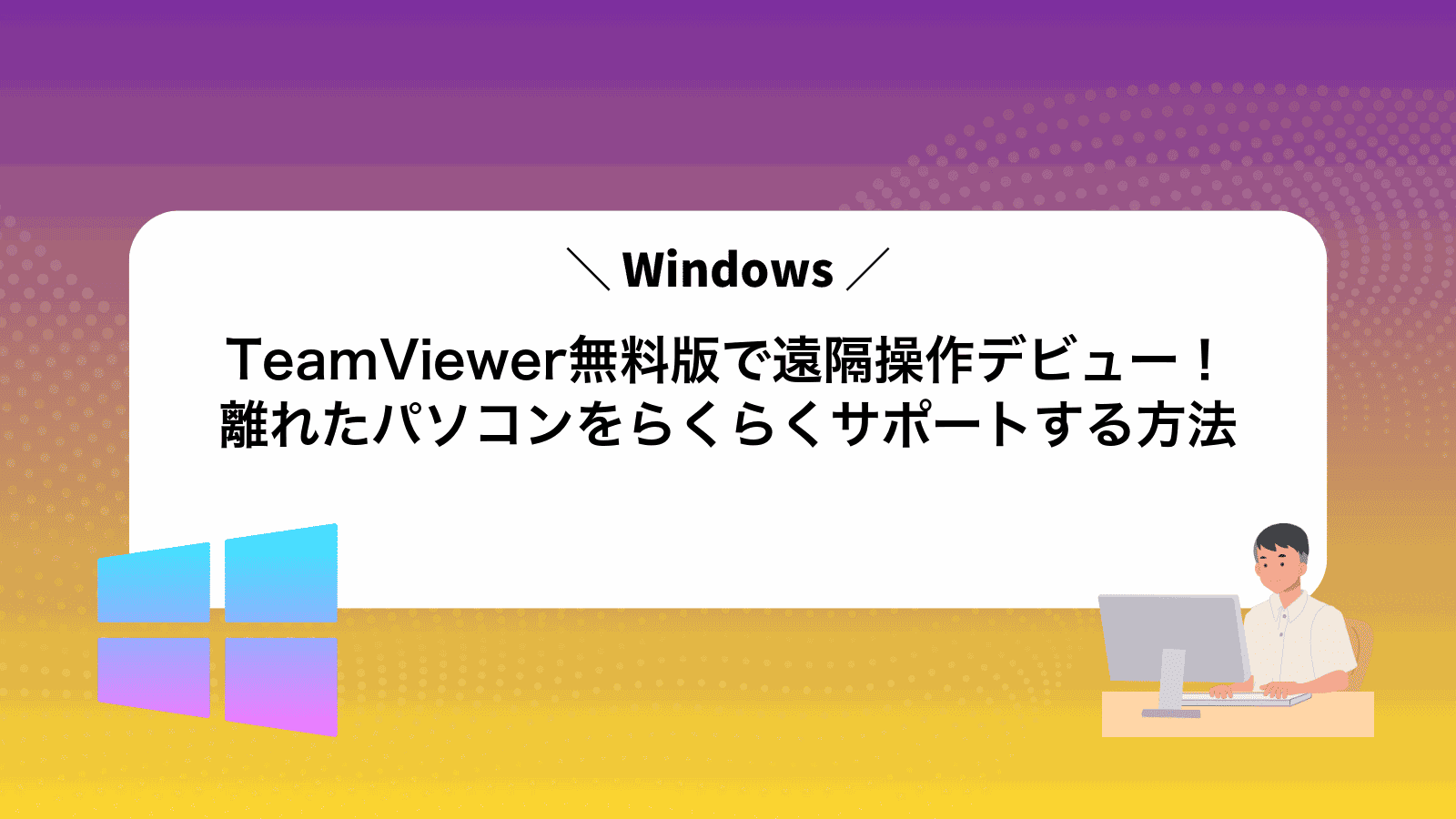TeamViewerの導入を考えているものの、無料版で本当に安定した遠隔操作ができるのか心配ではありませんか?
具体的なインストール手順から初回接続まで順序立てて示すことで、エラーを避けながら数分で画面共有が始められます。さらにファイル転送や無人アクセスの設定も合わせて覚えることで、仕事や家族サポートの効率が格段に向上します。
安心して使える準備を整え、今日から離れたパソコンを快適に操作してみませんか。
TeamViewer無料版を入れて最初の接続をかなえる流れ

TeamViewer無料版を入れて最初の遠隔操作を実現するには、おおよそ次のような流れで進めるとスムーズです。
- TeamViewer公式サイトへアクセスしてWindows用インストーラーをダウンロード
- ダウンロードしたインストーラーを実行し、無料版のインストールを開始
- 「個人/商用以外」を選び、そのままインストールが終わるまで待つ
- インストール完了後にアプリを起動し、自分のIDとパスワードをメモ
- サポート相手にも同じ操作をしてもらい、相手のIDとパスワードを教えてもらう
- 「リモートコントロール」タブに相手のIDを入れて「接続」をクリック
はじめの接続はドキドキしますが、この流れを覚えると次回から手順に迷わずリモートサポートが始められます。
社内ネットワークや学校の回線では利用制限があることもあるので、事前に確認しておくと安心です。
エンジニア視点のちょっとしたコツとして、接続前にチャット機能で画面共有の流れを軽く説明しておくと、相手の緊張を和らげられます。
公式サイトからダウンロードするルート

TeamViewerを使い始めるなら公式サイトから直接ダウンロードするのがいちばん安心です。Windows11対応の最新無料版インストーラーを手に入れられるので、不明な配布元からダウンロードする心配がありません。
公式ルートならウイルス検査済みのファイルを受け取れるうえ、自動アップデート機能も備わっています。日本語表示も最初から用意されているので、初めてのインストールでもスムーズに進められます。
①ブラウザでTeamViewer公式ページをひらく
まずは普段使っているブラウザを開いて、アドレスバーにhttps://www.teamviewer.com/ja/と入力します。Enterキーを押すとTeamViewerの公式ページがすぐに表示されます。
②今すぐダウンロードボタンを押す
公式サイトを開いたら、画面真ん中にある今すぐダウンロードをクリックします。
クリックするとインストーラーのダウンロードが始まります。もし始まらないときはブラウザの許可ボタンを押してください。
Windows版を選んでいるか、対応OSを確認してからダウンロードしましょう。
③ダウンロードしたセットアップを開く
画面左下のエクスプローラーアイコンをクリックし「ダウンロード」フォルダを開きます。
ファイル名が「TeamViewer_Setup.exe」のアイコンをダブルクリックして起動します。
ユーザーアカウント制御の画面が出たら「はい」をクリックしてください。
管理者として実行すると権限エラーが減りスムーズにセットアップできます。
④個人用を選んで次へを押す
ライセンス選択画面が表示されたら、プルダウンを開いて個人用/非商用利用を選択します。
プルダウンは画面の中央あたりにあるので、見逃さないようにゆっくり探してみてください。
選択が完了したら、画面右下の次へボタンを押して次の画面へ進みます。
ボタンは小さめなので、画面端に隠れていないか確認してからクリックしましょう。
⑤インストールが終わったら自動で起動するのを待つ
インストーラーが完了すると、自動でTeamViewerが立ち上がるのを待つだけです。画面に「セットアップ完了」などの表示が出たら、そのまま数秒キープしましょう。
待っているあいだにタスクトレイ(画面右下の隅)をチェックすると、青いアイコンが現れます。これをクリックすると接続用のIDとパスワードが表示され、サポート準備が整います。
起動に時間がかかることがあります。アイコンが表示されない場合は、焦らず数秒待ってから再度タスクトレイを確認してください。
MicrosoftStoreから入れるルート
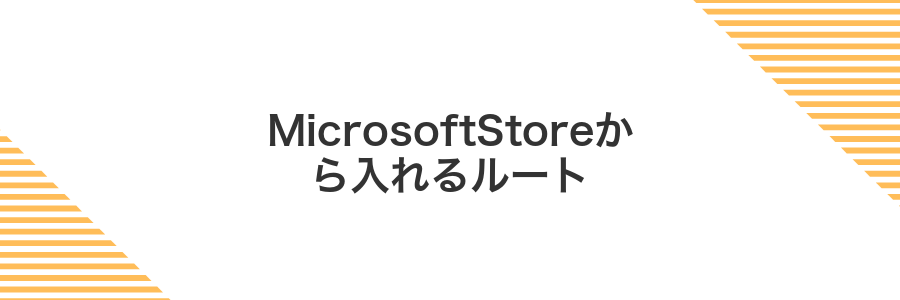
Microsoft Storeを利用すると、インストールの手順がとてもシンプルになります。Windowsに標準搭載されているアプリ「Microsoft Store」を開いて、検索窓に「TeamViewer」と入力するだけで候補が表示されます。そのまま「インストール」をクリックすれば、ダウンロードから更新の管理まですべて自動で進んでくれます。
このルートの嬉しいポイントは、アップデートを自動で受け取れることと、ストアアプリならではの安全性が担保されていることです。特に初めての方でも余計な設定が不要なので、迷わずチームビューアーを使い始めたいときにぴったりです。
①スタートメニューからMicrosoftStoreを開く
画面左下にあるWindowsアイコンをクリックしてください。表示されたメニューの中から「MicrosoftStore」を探して選ぶと、パソコンにインストールされているアプリの一覧や新しいアプリのダウンロード画面が表示されます。
②検索ボックスにTeamViewerと入力する
Microsoft Storeの右上にある検索ボックスをクリックし、キーボードでTeamViewerという文字を入力してください。
途中まで入力すると候補が表示されるので、そのままEnterキーを押すか、表示された候補をクリックすると素早く探せます。
③表示されたTeamViewerアプリを選ぶ
検索結果に並ぶアプリアイコンの中から、青い矢印が交差するマークの「TeamViewerリモートコントロール」を探します。提供元が「TeamViewer GmbH」と表示されていることを必ず確認してください。
正しいアプリを見つけたら選択して、インストールボタンをクリックしましょう。
④入手ボタンを押してインストールを待つ
Microsoft Store画面に表示された入手ボタンをクリックすると、自動でダウンロードとインストールが始まります。
進行状況はボタン横のプログレスバーで確認できます。完了まで他のアプリを閉じておくとスムーズです。
ネットワーク環境によっては数分かかることがあります。
⑤開くボタンでTeamViewerを起動する
ダウンロードが終わったら、表示された画面の「開く」をクリックしてください。
ポータブル版が立ち上がり、接続に必要なIDとパスワードが自動で表示されます。
初めて起動する場合、Windowsのユーザーアカウント制御が出ることがありますが、ここは「はい」を選んで大丈夫です。
もしSmartScreen警告が出たら、詳細情報→実行で続行してください。まだ使い始めの頃は、これで安心して次のステップに進めます。
パソコン同士をつないでリモート操作を楽しむコツ

パソコン同士のつながりを活かしてリモート操作をもっと楽しくするには、ちょっとした工夫が大事です。通信をスムーズにしたり、必要な機能にすばやくアクセスしたりすると、操作ストレスが軽くなります。
| 応用技 | 役立つシーン |
|---|---|
| ファイル転送機能の活用 | 大容量の写真や資料を相手にすばやく送るとき |
| ウェイクオンLANの設定 | 遠くのパソコンを起動して使いたいとき |
| 複数モニターの切り替え | 画面を分けてサポートや作業を同時に見たいとき |
| リモート印刷の利用 | 相手先で文書を直接印刷してもらいたいとき |
| チャットや音声通話の併用 | やりとりしながらスムーズに操作説明するとき |
どの応用技も最初は慣れが必要ですが、一度使いこなせると手放せない便利さに驚くはずです。気になるものから試してみると、きっとリモート操作がもっと身近に感じられます。
自分から相手へつなぐケース

自分から相手のパソコンを直接操作したいときは、こちらの方法がぴったりです。相手にTeamViewerのIDとパスワードを教えてもらい、自分のWindows11やmacOS Sonoma搭載端末で入力するだけでつながります。
このやり方ならリモート先の画面をリアルタイムに確認できるので、初めての設定やトラブルシュートも安心です。相手の操作を待つことなく自分のタイミングでサポートに入れます。
- スムーズな画面共有:相手の画面をそのまま見ながら操作できるので説明が簡単
- ファイル転送が便利:画像や設定ファイルを直接やり取りできるからメール不要
- チャットや音声通話:操作中に気軽にやり取りできるので行き違いが減る
①相手にTeamViewerIDとパスワードを教えてもらう
TeamViewerを起動してもらい、画面左側「このパソコン」欄に表示されるIDとパスワードを教えてもらいます。IDは相手PCを識別する9桁の数字で、パスワードは接続ごとに変わるワンタイムコードです。
パスワードは起動のたび変更されるため、教えてもらったらすぐ入力しましょう。
②自分のTeamViewerのパートナーID欄に入力する
TeamViewerウインドウ右側のパートナーID欄をクリックして、相手から教えてもらった数字を正確に入力します。
IDの数字は半角で入力し、スペースが入らないように気をつけてください。
入力が終わったら下側の「接続」ボタンを押しましょう。
③接続ボタンを押しパスワードを入力する
IDを入力してから画面下の接続ボタンをクリックします。
パスワード入力欄が表示されたら、相手のTeamViewer画面に出ている数字を半角でそのまま入力してください。
入力後はEnterキーを押すか、画面のOKボタンをクリックすると遠隔操作が始まります。
パスワードは大文字小文字を区別するので、数字やアルファベットを正確に入力しましょう。
④相手の画面が表示されたら操作を始める
相手の画面がウィンドウに映し出されたら、マウスとキーボードで自由に操作できます。まずはウィンドウ上部のツールバーを確認してください。
- マウスを動かしてポインタが動くか確かめる
- キーボード入力を試し、文字が相手側に反映されるか確認する
- ツールバーのアイコンからチャットやファイル転送を利用する
ツールバーには画質切り替えやCtrl+Alt+Del送信など便利な機能が並んでいます。操作に慣れるまでは低画質モードにするとレスポンスが軽く感じられます。
相手から自分へつないでもらうケース

相手側から接続をお願いするときは、こちらであれこれ設定しなくてもすむのでとても気楽です。
具体的には、相手の画面操作だけで自分のTeamViewerが見つかり、確認コードを入力してもらう流れです。ローカルネットワークやルーターの設定にくわしくないときでも問題になりにくいのがうれしいポイントです。
使いはじめのハードルが低いため、パソコン操作に不安がある方や複雑なネットワーク環境で悩みたくない方にぴったりの方法です。ただし、信頼できる相手にだけ画面共有をお願いするよう注意しましょう。
①自分のTeamViewerIDとパスワードを相手に伝える
WindowsのスタートメニューからTeamViewerを選んで起動します。メイン画面に表示されるあなたのIDとパスワードを確認してください。
電話かチャットアプリを使って、表示されたIDとパスワードを相手に送ります。メールで送る場合は件名に「TeamViewer接続情報」と入れて、見落としを防ぐと安心です。
②接続リクエストが届いたら許可ボタンを押す
相手から接続リクエストが届いたら、表示されるウィンドウでIDや相手の名前を確認して許可をクリックします。
誤って拒否すると再度相手に依頼してもらう必要があるので注意しましょう。
③操作を見守りながらチャットや音声でサポートする
画面右側のツールバーからチャットアイコンをクリックしてメッセージ欄を開きます。相手の状況を確かめる文や次に進んでほしい操作を「画面は見えていますか?」「フォルダを開いてみてください」といった具体的な文で伝えます。
文字だけだとわかりにくい時はスクリーンショットを送って視覚的にサポートするとわかりやすいです。
音声で案内したい時は画面上部メニューの「オーディオ通話」アイコンをクリックして通話を始めます。初回はマイクの使用許可が出るので「許可」を選択してください。
通話中は相手の操作を見ながら「次にここをクリックしてみてください」と声をかけるとリアルタイムでスムーズに進みます。
通話前にマイクテストを済ませておくと、声が小さすぎて相手に届かないといったトラブルを回避できます。
周囲の雑音が入ると相手が聞き取りづらくなるので、できるだけ静かな環境で通話しましょう。
④終わったら接続を切断してTeamViewerを閉じる
画面上部のコントロールバーにある赤い切断ボタンをクリックしてリモート操作を終わらせます。
切断後にパートナー情報ウィンドウの右上にある×マークを押してTeamViewerを閉じましょう。
タスクトレイにアイコンが残る場合は、右クリックメニューから「TeamViewerを終了」を選ぶと完全に停止します。
切断だけではサービスがバックグラウンドで動き続けることがあるので、タスクトレイから完全に終了したか確認してください。
TeamViewer無料版でもっと便利に!使える応用ワザ

遠隔サポートに慣れてきたら、無料版でもうひと工夫してみましょう。ちょっとした応用ワザを覚えるだけで、操作がグッとスムーズになりますよ。
| 応用ワザ | 活用ポイント |
|---|---|
| ドラッグ&ドロップでファイル転送 | リモート画面上で直接ファイルをやりとりできるので、メール添付やクラウドの手間を省けます。 |
| リモート再起動後の自動再接続設定 | 相手のPCを再起動しても自動でつながるようにしておけば、再度IDやパスワードを伝える手間がなくなります。 |
| マルチモニタ切り替え | 相手側で複数ディスプレイを使っている場合、ワンクリックでモニタを切り替えられるので操作がラクになります。 |
| Wake-On-LAN連携 | 自宅やオフィスのPCがシャットダウン中でも、パソコンを遠隔で起動できるようになります。 |
これらの応用ワザを使いこなせば、無料版でもグッと便利さがアップします。ぜひ試してみて、もっと快適なリモート操作を楽しんでください。
ファイル転送で写真や動画を一気に渡す

TeamViewerなら離れた相手のパソコンに〈strong〉ドラッグ&ドロップで一気に写真や動画を送信できます。クラウドストレージにアップロードする手間がないので、メールの容量制限や共有リンクの作成で悩むことがありません。
大きめの動画ファイルは圧縮(zipなど)してから転送するとスムーズです。途中で回線が不安定になっても転送が止まるだけで、再び同じファイルを最初から送るわけではないので安心です。
ファイル転送タブを開いて送りたいデータを選ぶ
リモート操作画面の上部メニューにあるファイル転送をクリックします。
左右にローカルとリモートのフォルダが並んだ画面が出るので、左側のペインから送りたいデータがあるフォルダを選びます。
ファイルをクリックすると選択状態になるので、次のステップでリモート側へドラッグアンドドロップで送信できます。
転送ボタンを押して進行バーが100%になるまで待つ
ファイルリストの下にある転送をクリックしてください。ボタンを押すと進行バーが表示され、通信状況に合わせてゆっくり動きます。
進行バーが100%に到達すると完了のメッセージが現れます。バーが動いている間は画面を閉じずにそのまま待ちましょう。
大きなファイルは転送に時間がかかります。進行バーが一時停止しているように見えても焦らず待ってください。
無人アクセスをセットアップして外出先で会社PCを触る

無人アクセスをオンにすると、会社PC側に常時使えるパスワードを設定しておけます。外出先からはTeamViewerアプリを起動して、IDとパスワードを入力するだけで会社PCのデスクトップを呼び出せるので、とっさに資料を確認したいときや緊急対応にとても役立ちます。
- いつでもつながる:会社PCが起動してネットにつながっていれば、IDとパスワードだけでリモート操作できる。
- パスワードの管理がラク:毎回使い捨てパスワードを送る必要がなく、あらかじめ設定した固定パスワードでアクセスできる。
- トラブル対応がスムーズ:急な接続切れや再起動にも対応しやすく、遠隔地から再ログインして復旧作業ができる。
ただし、会社PCがスリープやシャットダウンしていると接続できないので、電源オプションの設定で「スリープさせない」ように変更しておくことを忘れないでください。
社内ネットワークにファイアウォールがある場合は、TeamViewerが利用するポート(通常5938番)を開けてもらうと安定接続につながります。
無料版でもこの無人アクセスは利用できるので、社用PCにひと手間かけておけばいつでも外出先から安心して作業できます。
TeamViewerを起動して無人アクセスを有効にするを選ぶ
インストールが完了したらTeamViewerを起動してください。左サイドのメニューから無人アクセスを選び、セットアップをクリックします。
指示に沿ってデバイス名とアクセス用パスワードを設定し、サインインしてデバイスを自分のアカウントに登録してください。
社内ネットワークやファイアウォールで通信が制限される場合は、ポート5938の開放やファイアウォール例外ルールを確認してください。
個人パスワードを設定してメモしておく
TeamViewerのメイン画面右上にある歯車アイコンをクリックしてその他メニューからオプションを選びます。
左側メニューのセキュリティを開き、個人用パスワード欄に英数字を組み合わせた強力なパスワードを入力します。
設定したパスワードはテキストファイルやパスワード管理ツールに保管して忘れないようにしておきます。
シンプルな文字列は避けて、推測されにくいパスワードを選んでください。
外出先のノートPCからIDと設定したパスワードで接続する
外出先のノートPCから自宅のPCにアクセスするときは、事前に控えたTeamViewerのIDと設定したパスワードを入力するだけでつなげます。
外出先のノートPCでTeamViewerを開いて、メイン画面を表示させます。
「パートナーID」の欄に、自宅PCで表示されているIDを正確に入力します。
表示されたポップアップに自宅PCで設定したパスワードを入れて、「リモートコントロール」をクリックします。
数秒待つと自宅PCへ接続され、画面が遠隔操作可能になります。
公共のWi-Fiを使うときは、VPNなどで通信を暗号化しておくと安全です。
セキュリティを高めて安心を守る

TeamViewerを使うなら離れたパソコンへのアクセスは便利だけど、ちょっとした心配もありますよね。そこでいくつかの設定を整えておけば、不正アクセスをしっかり防ぎつつ安心してサポートできます。
- ランダムパスワードの自動生成を有効にする
- 2段階認証を設定してログインを強化する
- 信頼できるデバイスだけを登録してアクセス許可を限定する
- 接続元のIPアドレスをホワイトリストに登録してアクセスを制限する
- 定期的にアップデートを確認して最新バージョンを使う
これだけ整えておけば、思わぬ不正アクセスをグッと遠ざけて、安心して相手をサポートできますよ。
オプションメニューで2段階認証をオンにする
TeamViewerの画面上部にあるExtrasをクリックし、表示されたメニューからOptionsを選びます。
左側のリストからSecurityを選ぶと、右側にセキュリティ設定が表示されます。
「Two-factor authentication」の項目にあるEnableボタンを押すと、QRコードが表示されます。
スマホの認証アプリ(Google Authenticatorなど)でQRコードを読み取り、生成された6桁のコードを入力欄に入れたらConfirmをクリックします。
許可リストに信頼するデバイスだけを登録する
TeamViewerをより安全に使うには、信頼できるデバイスだけを許可リストへ登録しましょう。
TeamViewerを起動して、上部メニューの強調アイコン(歯車)からオプションを開きます。
オプション内のセキュリティタブを選び、「詳細設定を表示」をクリックします。
「次のTeamViewerIDからの接続のみ許可」を選び、許可リストに追加したいIDを入力して「追加」をクリックします。
「OK」をクリックしてオプション画面を閉じると、登録したIDだけが接続可能になります。
許可リストに未登録のデバイスは接続が拒否されるため、必要なIDだけを登録しましょう。
よくある質問

無料版の利用に制限はありますか?
- 無料版の利用に制限はありますか?
-
個人利用なら基本的には無料で使えますが、商用利用や連続した長時間サポートには制限がかかることがあります。つまずきがちな長時間接続は有料版を検討するとスムーズになります。
接続中にパソコンがスリープ状態になってしまう
- 接続中にパソコンがスリープ状態になってしまう
-
TeamViewerではなくWindows側の電源設定が影響します。スタートメニューから「電源とスリープ設定」を開き、スリープまでの時間を調整すると接続が切れにくくなりました。
急に切断される原因と対策は?
- 急に切断される原因と対策は?
-
ルーターや無線LANの接続が不安定になると途切れやすくなります。相手側にルーター再起動や有線接続を試してもらうと安定感がぐっと増しました。
スマホからも操作できますか?
- スマホからも操作できますか?
-
iOSやAndroid向けのアプリがあり、外出先からもサポートが可能です。画面表示はPC版と少し違うので、はじめに触って操作感を確かめると安心です。
無料版でも時間制限はある?
TeamViewer無料版には決まった利用時間の制限はありません。ただし、長時間連続でリモート操作を続けるとセッションが自動的に切断されることがあります。
実際に自宅のパソコンをサポートしたときには、約30分ほど操作してからいったん切断されましたが、すぐに再接続できたので大きな問題にはなりませんでした。短時間で要点をまとめるようにすると、ストレスなく使いやすいですよ。
商用利用かどうか判断されないか心配?
- 商用利用かどうか判断されないか心配?
-
TeamViewer無料版は、主に家族や友人同士での遠隔サポートを想定しています。そのため、長時間の接続や頻繁な接続が続くと自動的に「商用利用の疑いあり」と判定されることがあります。ただ実際には、家庭用PCへのアクセスや大切なデータのやり取りなど個人利用が中心であれば問題ありません。
利用を正しく認識してもらうコツは、接続時間を2時間以内におさえたり、1日に何度も接続しないように心がけることです。もし誤って商用扱いされた場合は、サポートフォームから「個人利用です」と答えるだけで再度無料版を使えるようになります。
音声が聞こえないときは?
遠隔操作中に相手のパソコンから音が聞こえないときは、TeamViewerの設定で音声転送が有効になっていないことが多いです。操作中のツールバーからオーディオ/ビデオを開き、「コンピューターの音声と音楽を再生」をオンにしてみてください。また、相手側のWindowsでスピーカーがミュートになっていないか、サウンドデバイスが正しく選択されているか確認するとスムーズです。
IDとパスワードが毎回変わるのはなぜ?
TeamViewerでは、不正アクセスを防ぐために接続ごとにパスワードをランダムで生成する仕組みを採用しています。そのため、ソフトを起動するたびに表示されるパスワードが毎回変わる設計になっています。
一方、IDはインストールしたパソコンごとに固定されているので、相手にIDを伝えておけばそのまま接続できます。頻繁に同じ相手とやり取りする場合は、オプションの「セキュリティ」→「個人用パスワード」を設定すると、自動生成ではなく自分で決めたパスワードでつなげるようになります。
スマホからパソコンに接続できる?
スマホからパソコンをつなぎたいけど操作方法が不安ですよね。TeamViewerのモバイルアプリを使えば、手元のスマホだけでWindowsPCを遠隔操作できます。
アプリを開いてパソコンのIDとパスワードを入れるだけで、すぐに画面がスマホ上に表示されます。タッチ操作がそのままマウス移動になるから直感的に扱えるのも嬉しいポイントです。
- スマホ版アプリをインストールして起動
- パソコンのIDとパスワードを入力するだけで接続完了
- タッチ操作が自動でマウスに変換されるから直感的
- Wi-Fi環境なら素早く安定してつながる
まとめ

TeamViewer無料版をパソコンにインストールし、相手のIDとパスワードを教えてもらい、接続ボタンを押すだけで離れた場所のPCを安心して操作できるようになります。
はじめはドキドキするかもしれませんが、手順に沿って一度試せば次からはスムーズです。今回の流れをマスターして、身近な人のトラブル解決やリモートサポートの頼れる先輩として活躍してください。